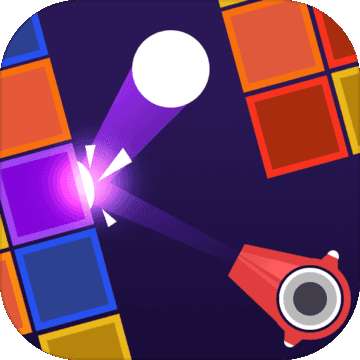在使用word进行文档编辑时,表格分两页断开是一个常见的问题,它会影响文档的整体美观和阅读体验。不过别担心,今天就来为大家分享一些轻松修复word表格分两页断开的方法。
调整表格属性
首先,可以尝试调整表格的属性来避免断开。选中表格,点击“表格工具”中的“布局”选项卡。在“单元格大小”组中,适当减小表格的行高和列宽,看是否能让表格在同一页显示。也可以调整表格的对齐方式,比如将表格设置为居中对齐,避免因表格位置问题导致分页。
分页控制

检查分页符的位置。有时候表格正好处于分页符处才会断开。可以将光标定位到表格上方或下方的段落,点击“页面布局”选项卡,在“页面设置”组中点击“分隔符”,查看是否有多余的分页符,若有,删除即可。
段落格式
确保表格前后段落的格式设置正确。如果段落设置了较大的段前或段后间距,可能会挤压表格,导致分页。将段落格式调整为合理的间距,比如段前和段后都设置为0.5行等。
表格跨页重复行
对于一些内容较多的表格,启用表格跨页重复行功能。选中表格的行,点击“表格工具”中的“布局”选项卡,在“数据”组中勾选“重复行”。这样,无论表格跨多少页,行都会重复显示,方便阅读。
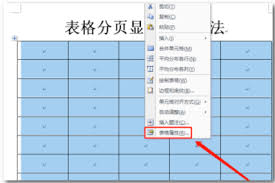
手动分页
若上述方法都不行,可以考虑手动分页。在表格需要分页的位置,将光标定位到该行,点击“页面布局”选项卡,在“页面设置”组中点击“分隔符”,选择“分页符”,手动将表格分成两部分,然后再分别调整表格的布局和格式,使其看起来更合理。

通过以上这些方法,相信大家能够轻松解决word表格分两页断开的问题,让文档中的表格排版更加完美,提升文档的质量和可读性。快来试试吧,让你的word文档更加专业和美观!